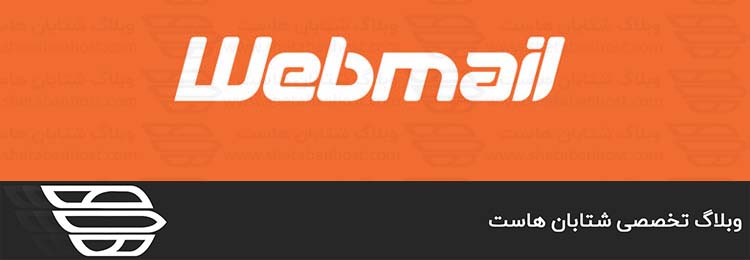
آموزش ساخت ایمیل در سی پنل
در اين مقاله نحوه ساخت ایمیل در سي پنل را آموزش خواهيم داد. با ما در شتابان هاست همراه باشيد.
۱) براي ساخت ایمیل در سی پنل ابتدا وارد سي پنل خود شويد> قسمت Mail> فهرست حساب هاي ايميل.
از طريق منوي سي پنل در حساب Namecheap مي توانيد به حساب هاي ايميل سريع دسترسي پيدا كنيد.
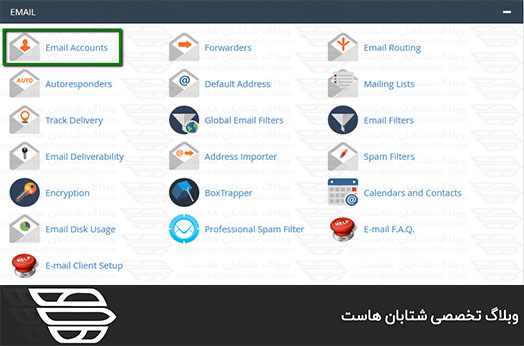
۲) روي دكمه +Create كليك كنيد
۳) اگر چندين دامنه داريد ،براي ساخت ایمیل دامنه مورد نظر خود را انتخاب كنيد كه آدرس ايميل شما در ليست سمت راست مرتبط باشيد و ايميل مورد نظر خود را وارد كنيد. تنظيم مستقيم رمز عبور يا ارائه يك ايميل متناوب امكان پذير است.
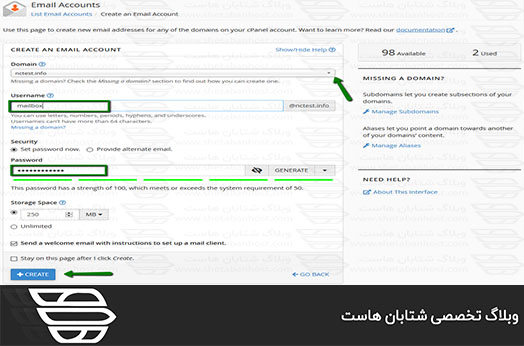
بعد از اتمام تنظيمات بر روي دكمه +Create كليك كنيد.
۴) براي ورود به وب ميل ، روي گزينه Check Email كنار حساب ايميل مورد نظر كليك كنيد.

۵) پس از اتمام ، نمادهاي رابط هاي پست الكترونيكي موجود را مشاهده مي كنيد:
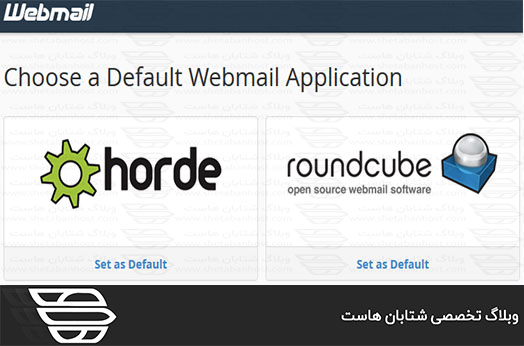
۶) در انتخاب هر گونه ايميل دسترسي رايگان داشته باشيد.
رابط وب سایت Horde :
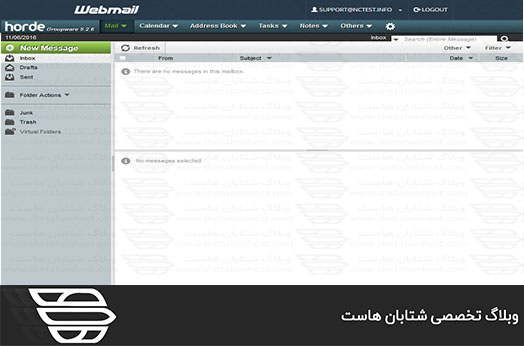
رابط وب ايميل Roundcube:
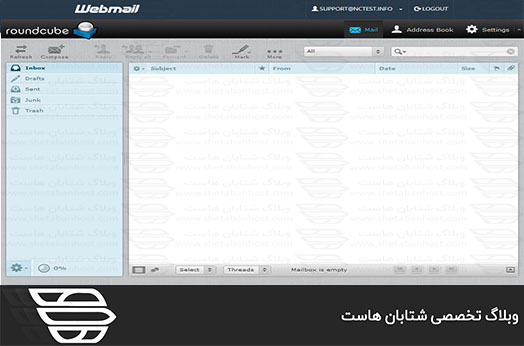
همچنين مي توانيد با استفاده از يكي از پيوند هاي زير به طور مستقيم به مرورگر وب سي پنل دسترسي پيدا كنيد:
https://yourdomain.com:2096
https://yourdomain.com/webmail
http://webmail.yourdomain.com
توجه: اگر از پیوند http://webmail.yourdomain.com برای ورود به وب cPanel استفاده می کنید ، به احتمال زیاد هنگام دسترسی به سرویس گیرنده وب ایمیل horde ، رابط “خراب” خواهید دید. این امر اتفاق می افتد زیرا چنین پیوندی پروکسی از پورت ۸۰ برای اتصال استفاده می کند ، در حالی که پیکربندی پیش فرض cPanel برای مشتریان فوق الذکر پورت ۸۱ را نشان می دهد. این عدم تطابق ممکن است منجر به خطای اتصال یا نمایش یک ایمیل فاسد شود.
نحوه ايجاد يك حساب كاربري ايميل در cPanel Retro Theme:
۱) براي ساخت ایمیل ابتدا وارد سي پنل شويد> قسمت Mail > فهرست حساب هاي ايميل
از طريق منوي سي پنل در حساب Namecheap مي توانيد به حساب هاي ايميل دسترسي پيدا كنيد.
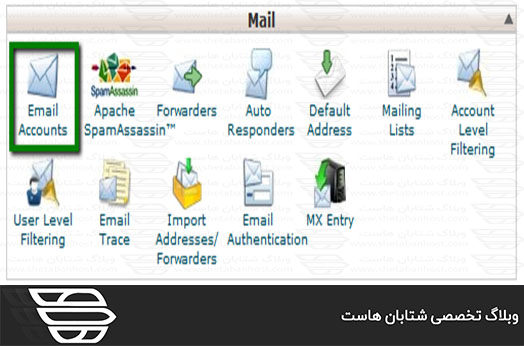
۲) بر روي دكمه +Create كليك كنيد:
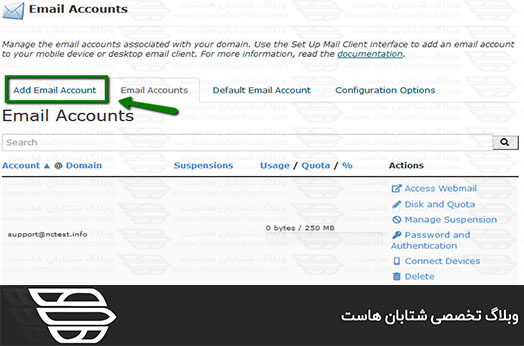
۳) اگر چندین دامنه دارید ، براي ساخت ایمیل دامنه مورد نظر خود را انتخاب کنید که آدرس ایمیل شما در لیست سمت راست مرتبط باشد و ایمیل مورد نظر خود را وارد کنید.
تنظیم مستقیم رمز عبور یا ارائه یک ایمیل متناوب امکان پذیر است (سیستم یک ایمیل با پیوند پیکربندی رمز عبور ارسال می کند).
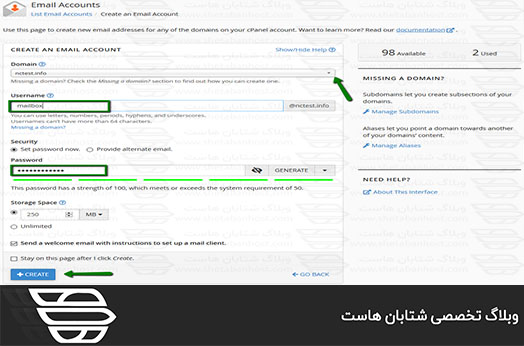
بعد از اتمام تنظيمات بر روي دكمه +Create كليك كنيد:
۴) برای ورود به وب میل ، روی گزینه Check Email کنار حساب ایمیل مورد نظر کلیک کنید:
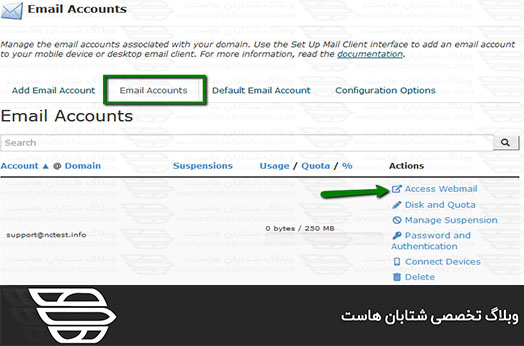
۵) پس از اتمام ، نمادهای رابط های پست الکترونیکی موجود را مشاهده می کنید:

۶) در انتخاب هرگونه ایمیل دسترسی رایگان داشته باشید.
رابط وب پست الكترونيكي Horde:
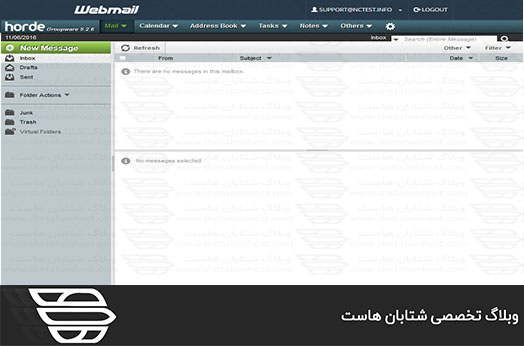
رابط وب ايميل Roundcube :
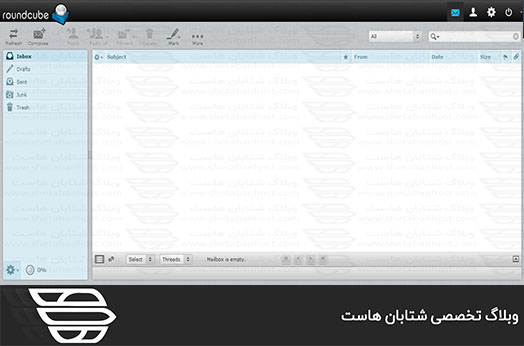
همچنین می توانید با استفاده از یکی از پیوندهای زیر به طور مستقیم به مرورگر وب cPanel دسترسی پیدا کنید:
https://yourdomain.com:2096
https://yourdomain.com/webmail
http://webmail.yourdomain.com
توجه: اگر از پیوند http://webmail.yourdomain.com برای ورود به وب cPanel استفاده می کنید ، به احتمال زیاد هنگام دسترسی به سرویس گیرنده وب ایمیل horde ، رابط “خراب” خواهید دید. این امر اتفاق می افتد زیرا چنین پیوندی پروکسی از پورت ۸۰ برای اتصال استفاده می کند ، در حالی که پیکربندی پیش فرض cPanel برای كاربران فوق الذکر پورت ۸۱ را نشان می دهد. این عدم تطابق ممکن است منجر به خطای اتصال یا نمایش یک ایمیل فاسد شود.
ما نحوه ساخت ایمیل در سی پنل را به شما آموزش داده ايم. اگر با مشكلات ايميل مواجه شدين به راهنماي ما مراجعه بفرماييد. ما را در شتابان هاست دنبال كنيد.

